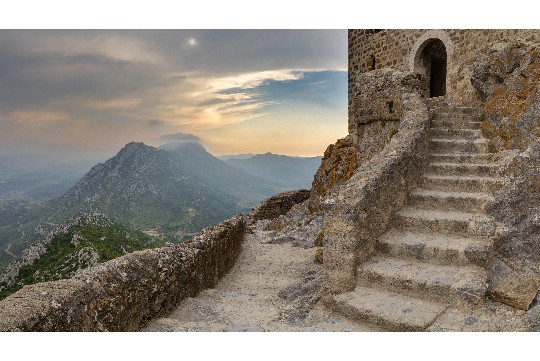摘要:本文介绍了如何轻松高效地查找并卸载游戏软件。通过一些简单的步骤和技巧,用户可以快速定位到安装在电脑或移动设备上的游戏软件,并了解如何安全、彻底地卸载它们,以释放存储空间、优化系统性能。无论是对于想要整理游戏库的用户,还是希望摆脱不再玩的游戏的玩家,本文都提供了实用的指南,帮助用户高效管理游戏软件。
本文目录导读:
本文旨在为用户提供一套详尽且高效的方案,以查找并卸载不再需要的游戏软件,通过操作系统自带的工具、第三方软件以及手动查找等多种方式,帮助用户彻底清理电脑中的游戏软件残留,释放存储空间,提升系统性能,无论你是Windows、MacOS还是Linux用户,都能在这里找到适合自己的卸载方法。
在数字娱乐盛行的今天,电脑中安装的游戏软件往往占据了大量的存储空间,随着时间的推移,一些游戏可能不再被频繁游玩,甚至成为了系统性能的累赘,如何高效地查找并卸载这些不再需要的游戏软件呢?作为游戏专家,我将为你提供一套全面的解决方案。
一、了解你的操作系统
在动手之前,首先要明确你正在使用的操作系统,不同的操作系统有不同的软件管理方式,因此了解你的系统是Windows、MacOS还是Linux,将帮助你更快地找到卸载路径。
Windows:Windows系统提供了“控制面板”和“设置”两种主要方式来管理已安装的软件。
MacOS:MacOS则通过“访达”中的“应用程序”文件夹和“系统偏好设置”来管理软件。
Linux:Linux用户则通常使用包管理器(如apt、yum等)或图形界面的软件中心来管理软件。
二、使用操作系统自带的工具卸载游戏
Windows系统
1、通过控制面板卸载
- 点击“开始”菜单,选择“控制面板”。
- 在控制面板中,找到并点击“程序和功能”。
- 在程序列表中,找到你想要卸载的游戏软件,右键点击并选择“卸载”。
2、通过设置卸载
- 点击“开始”菜单,选择“设置”。
- 在设置窗口中,点击“系统”,然后选择“应用和功能”。

- 在应用列表中,找到你想要卸载的游戏,点击它,然后选择“卸载”。
MacOS系统
1、通过访达卸载
- 打开“访达”,点击左侧的“应用程序”文件夹。
- 在应用程序列表中,找到你想要卸载的游戏,将其拖至废纸篓。
2、通过系统偏好设置卸载
- 某些游戏可能提供了卸载程序,你可以在“系统偏好设置”中找到相关图标,并点击卸载。
Linux系统
1、使用包管理器卸载
- 打开终端,输入相应的包管理器命令(如sudo apt-get remove <游戏名称>或sudo yum remove <游戏名称>)。

- 确认卸载操作。
三、使用第三方软件卸载工具
除了操作系统自带的工具外,你还可以选择使用第三方软件卸载工具,这些工具通常提供了更强大的卸载功能,能够彻底清理游戏软件的残留文件和注册表项。
CCleaner:一款广受欢迎的清理工具,支持Windows和MacOS,它可以扫描并清理系统中的垃圾文件、注册表项以及卸载不再需要的软件。
Revo Uninstaller:一款专为Windows设计的卸载工具,它不仅能够卸载软件,还能扫描并删除软件的残留文件和注册表项,确保卸载彻底。
AppCleaner:一款MacOS上的免费卸载工具,它可以帮助你快速找到并卸载应用程序,同时清理相关的支持文件和偏好设置。
四、手动查找并删除游戏文件
如果以上方法都无法卸载某个游戏,或者你想要更彻底地清理游戏文件,那么可以尝试手动查找并删除游戏文件。
1、定位游戏安装目录
- 游戏软件会安装在特定的目录下,Windows系统上的游戏可能安装在C:\Program Files或C:\Program Files (x86)目录下;MacOS上的游戏则可能位于“应用程序”文件夹中。
2、删除游戏文件夹
- 找到游戏安装目录后,右键点击游戏文件夹,选择“删除”或将其拖至废纸篓(MacOS)。

3、清理残留文件
- 除了游戏安装目录外,还需要检查并清理游戏可能创建的其他文件夹,如存档文件夹、配置文件夹等,这些文件夹通常位于用户目录下的特定位置(如Documents、AppData等)。
4、清理注册表(Windows)
- 对于Windows系统,还需要使用注册表编辑器(regedit)来清理游戏可能留下的注册表项,这通常涉及到对注册表进行搜索,并删除与游戏相关的所有条目,但请注意,修改注册表是一项高风险操作,务必小心谨慎。
五、注意事项
1、备份重要数据:在卸载游戏之前,务必备份好游戏存档和其他重要数据,以防万一卸载过程中发生意外,导致数据丢失。
2、关闭游戏进程:在卸载之前,确保游戏软件已经完全关闭,如果游戏正在运行,可能会导致卸载失败或留下残留文件。
3、管理员权限:在某些情况下,你可能需要以管理员身份运行卸载程序或第三方清理工具,这可以确保你有足够的权限来删除游戏文件和注册表项。
4、谨慎使用注册表编辑器:对于Windows用户来说,修改注册表是一项高风险操作,如果不确定某个注册表项是否属于游戏软件,请不要随意删除它,否则可能会导致系统不稳定或无法正常运行。
通过以上步骤,你应该能够高效地查找并卸载不再需要的游戏软件,无论是使用操作系统自带的工具、第三方软件卸载工具还是手动查找并删除游戏文件,都能帮助你释放存储空间并提升系统性能,希望这篇文章能对你有所帮助!